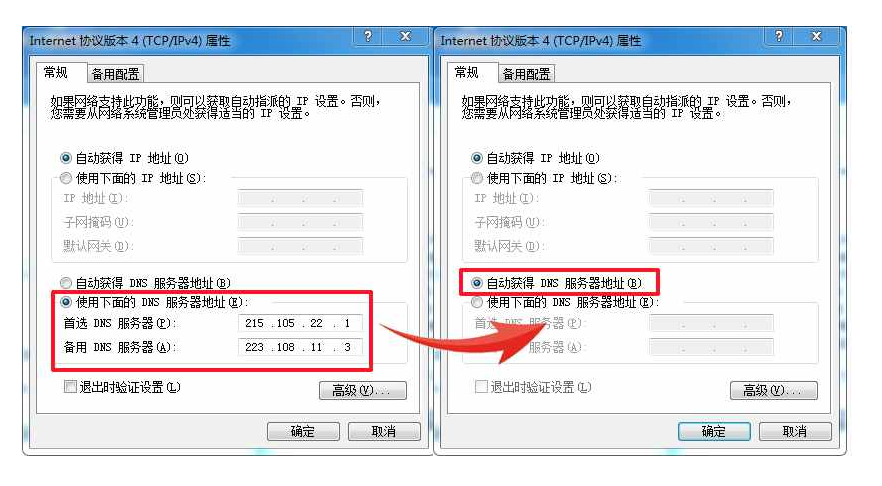1. 识别网络设置错误
错误代码:如651、720、769等。
无法连接到网络。
网络连接不稳定,频繁断开。
网页加载缓慢或无法加载。
2. 检查物理连接
确保网线没有损坏,并且正确连接到电脑和路由器。
如果您使用的是无线网络,请确保电脑的无线网卡已开启,并且信号强度足够。
检查路由器和调制解调器是否正常工作,指示灯是否显示正常状态。
3. 重启设备
重启电脑:点击“开始”菜单,选择“电源”选项,然后选择“重启”。
重启路由器和调制解调器:关闭电源,等待30秒后再重新开启。
4. 检查网络适配器设置
打开“控制面板”,选择“网络和共享中心”。
点击“更改适配器设置”,找到您的网络连接。
右键点击网络连接,选择“属性”。
确保“Internet协议版本4(TCP/IPv4)”和“Internet协议版本6(TCP/IPv6)”已启用。
5. 更新网络适配器驱动程序
右键点击“计算机”图标,选择“管理”。
点击“设备管理器”,找到“网络适配器”。
右键点击您的网络适配器,选择“更新驱动程序软件”。
选择“自动搜索更新的驱动程序软件”,让系统自动查找并安装最新的驱动程序。
6. 重置网络设置
打开“命令提示符”(以管理员身份)。
输入以下命令并按回车键:
netsh winsock reset netsh int ip reset
重启电脑以应用更改。
7. 检查防火墙和安全软件设置
检查防火墙设置,确保您的网络连接没有被阻止。
暂时禁用安全软件,查看是否是安全软件导致的问题。
8. 修改DNS服务器
打开“网络和共享中心”,点击“更改适配器设置”。
右键点击网络连接,选择“属性”。
双击“Internet协议版本4(TCP/IPv4)”或“Internet协议版本6(TCP/IPv6)”。
选择“使用下面的DNS服务器地址”,输入公共DNS服务器地址,如Google的8.8.8.8和8.8.4.4。
9. 检查网络服务
打开“运行”对话框(Win + R),输入“services.msc”并回车。
找到“DHCP客户端服务”和“DNS客户端服务”,确保它们的状态为“正在运行”。
10. 联系ISP
联系ISP的客户服务,询问是否有已知的服务中断或故障。
询问他们是否有任何建议或解决方案。